A hálózati interfész Fedora Linuxban történő letiltása azonban megfelelő megértést igényel. Ellenkező esetben elveszítheti a rendszer internetkapcsolatát. Tehát, ha meg szeretné tanulni a hálózati interfész letiltását, majd újbóli engedélyezését, ez az oktatóanyag az Ön számára készült. Itt elmagyarázzuk a hálózati interfész engedélyezésének és letiltásának többféle módszerét a Fedora Linux rendszeren.
A hálózati interfész engedélyezése és letiltása a Fedora Linux rendszeren
Vessünk egy pillantást a rendszeren futtatható parancsokra, amelyekkel letilthatja a hálózati interfészét, majd gond nélkül engedélyezheti.
Az Ifconfig vagy az Ip parancs
A hálózati interfész letiltásához használhatja az ifconfig vagy ip parancsot, de ehhez ismernie kell a hálózat nevét. Ezért futtassa a következő parancsot:
ifconfig
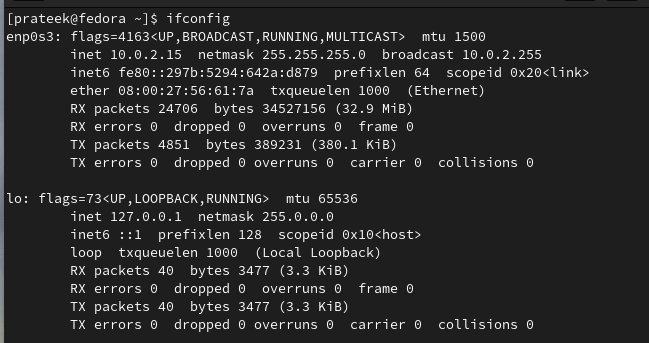
Most futtassa a következő parancsok bármelyikét a hálózati interfész letiltásához. Például tiltsuk le az „enp0s3” hálózatot:
sudo ifconfig enp0s3 le

Vagy
sudo ip link let enp0s3 le

Hasonlóképpen futtassa a következő parancsot a hálózati interfész újraengedélyezéséhez:
sudo ifconfig enp0s3 up 
Vagy
sudo ip link set enp0s3 up 
A Systemctl parancs
A hálózati interfészt a „systemctl” paranccsal véglegesen be- és kikapcsolhatja. Tehát futtassa a következő parancsok bármelyikét a hálózati interfész letiltásához:
sudo systemctl stop NetworkManager-wait-online.service 
Vagy
sudo systemctl letiltja a NetworkManager-wait-online.service-t 
Ezután végrehajthatja a következő parancsot a hálózati interfész újraengedélyezéséhez:
sudo systemctl indítsa el a NetworkManager-wait-online.service-t 
Vagy
sudo systemctl engedélyezi a NetworkManager-wait-online.service-t 
Következtetés
Ebben az oktatóanyagban bemutattuk a különféle parancsokat, amelyek segítségével engedélyezheti és letilthatja a hálózati interfészeket a Fedora Linux rendszeren. Ezek a lépésenkénti utasítások kezdő és tapasztalt felhasználóknak szólnak, így biztosítják, hogy hatékonyan kezelje hálózati kapcsolatait. Ha követi ezeket a módszereket, nagyobb irányítása van a Fedora Linux hálózati interfészek felett, ami segít fenntartani a stabil és megbízható hálózati környezetet.